
キヤノン初のVR撮影システムであるEOS VR SYSTEM。その撮影クリップのVR変換/調整を担うソフトウェアのEOS VR Utilityが、本日アップデートされ、バージョンが1.3.0になった。筆者はローンチ前にベータ版を入手して、検証を行なってきた。本記事では、VR映像の表現の幅を大きく広げるべく更新された機能とその実力を見ていきたい。
レポート●染瀬 直人 写真撮影●林 道子(トップ画像、メイキング場面)
概要
キヤノンEOS VR SYSTEMは、2021年12月に登場したキヤノン初のVR撮影システムである。同社のRF5.2mm F2.8 L DUAL FISHEYEレンズを、対応カメラであるキヤノンEOS R5やEOS R5Cに装着することで、没入感と立体感を併せ持った最大8Kの高品質な180度VR3D映像の撮影を行うことができるというものだ。
RF5.2mm F2.8 L DUAL FISHEYEの二眼の魚眼レンズで撮影した映像は、左右が逆の配置で一つのファイルに記録される。EOS VR Utilityは、そのファイルを、VR環境において、視聴や編集を可能にするために、VRの基本形式であるエクイレクタングラー(正距円筒図法)に変換する専用ソフトウェアだ。EOS VR Utility、または、動画編集ソフトAdobe Premiere ProのプラグインであるEOS VR Plugin for Adobe Premiere Proを利用して、左右レンズの配置の入れ替えや、水平補正、視差調整、エクイレクタングラーへの変換処理をおこない、180度3D VRとしてのメタデータを付加をして、エクスポートを行う。
EOS VR UtilityとPluginは、これまで何度かアップデートが実施されてきたが、昨年12月には、GPU対応オプションの追加による処理の高速化 (VR Plugin)、速度優先オプションの追加(VR Plugin)、RAW動画への対応(VR Utility)、高圧縮HEVCの採用による処理の高速化(VR Utility・Win版のみ)、Apple Siliconへの対応 (VR Utility/ Plugin・Mac版)、レンズマスク機能(VR Utility/ Plugin)、対応カメラ以外の一部機種で撮影されたクリップへの対応 (VR Utility/ Plugin)など、数々の機能が追加され、大幅な改善がみられた。EOS VR SYSTEMは、EOS R5とR5 Cの2機種が正式な対応機種であるが、V1.2へのアップデートにより、動作保証外、一部機能の制約はあるものの、EOS R3、EOS R6 、EOS R6 MarkⅡなどが、事実上、対応機種に加わった格好となり、ユーザー層の裾野を広げることに貢献している。
静止画のRAWファイルには対応していないが、メタデータなしのJPEGファイルの変換には対応しているので、先にDPP(Digital Photo Professional)やAdobe Camera Raw、Adobe Photoshop Lightroom等で現像処理をして、JPEGとして書き出してから、EOS VR Utilityで変換するフローは使える。
そして、今回、EOS VR Utility V1.3と同時にアップデートされたEOS VR Plugin for Adobe Premiere Pro V1.3は共に、EOS R6 Mark IIのファームウェア 1.2.0に対応した。EOS R6 Mark IIで撮影したクリップのメタデータに、VR情報が追加されることになる。つまり、EOS VR SYSTEMに、公式にEOS R6 Mark IIが追加されたのだ。



V1.3のアップデートで追加された項目
今回、2023年9月26日に公開されたV1.3のアップデートの主な特徴は、以下の4つのポイントになる(Windows版/Mac版)。
EOS VR Utility V1.3のダウンロード先
1.電⼦防振の適用によるVR動画の安定化
VR撮影時は、VR酔いを回避するために、一脚や三脚を用いて、据え置きで固定撮影することが基本的な撮影方法とされている。移動撮影をおこなう場合は、安定化が必須条件となる。V1.3のアップデートの電子的なスタビライズ機能の追加により、ジンバルを使った移動撮影にも対応できることとなり、撮影シーンの拡張につながった。
2.360度のVR形式(「3D 360に拡張」)のエクスポートに対応
Apple Final Cut Proのような180度VR映像に未対応のソフトウェアにおいても、360度VR映像を前提とするファイルを出力することで対応を可能とし、VR編集環境の拡張を実現する。
3.RAW現像時のシャープネスの詳細な設定が可能に
EOS VR Utility V1.2で対応したRAW動画であるが、今回のアップデートでは、シャープネスが、より詳細に調整できるように改善されている。シャープネスを加えることにより、エッジを強調させながら、同時にノイズ低減処理をおこない、画質を向上させることができる。
4.逆さ、上向き時等の⾃動⽔平補正に対応
⽔平補正の制度が向上し、逆さや上向き、または、下向きの状態であっても、映像をより正しく⽔平補正するアルゴリズムへと改善された。
次の章では、それぞれの特徴を、ひとつずつ見ていこう。
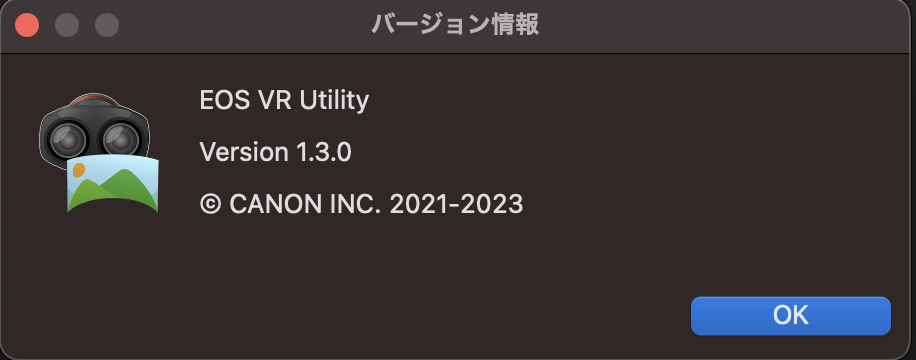
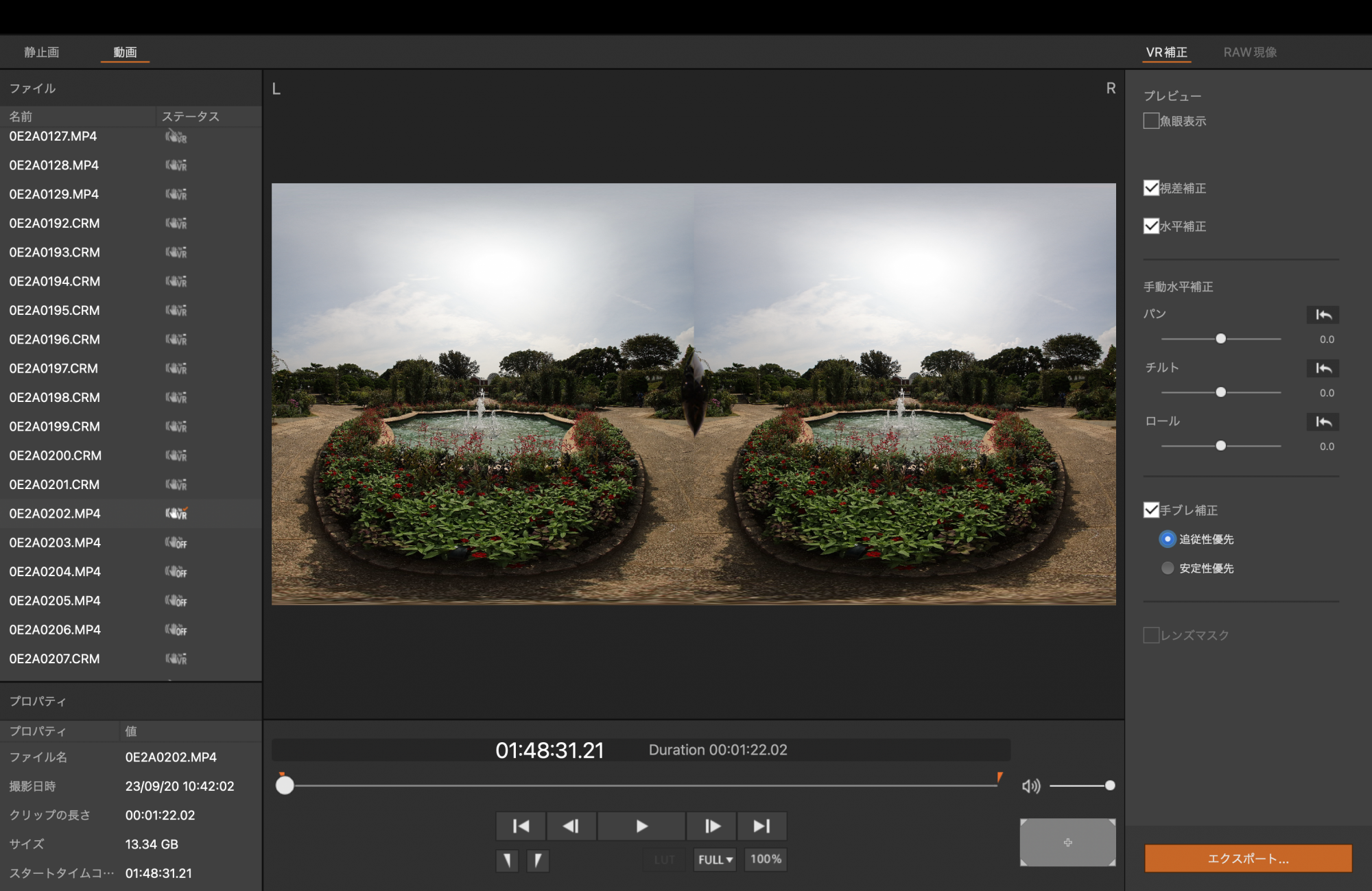
VR映像への電⼦防振の適用
動画の撮影においては、手ブレが大敵であることはいうまでもないが、特にVR動画の場合は、VR酔いにも繋がるため、移動撮影における映像の安定化は、よりシビアな問題である。それ故に、これまで180度VR動画においても、主に三脚+ブーム、あるいは、一脚+プレート+スタンド等を利用した据え置きの固定撮影が推奨されてきた経緯がある。しかし、据え置きで撮影したVR動画だけで構成しては、完成したコンテンツが凡庸な印象を与えかねないというジレンマがあった。EOS VR Utility V1.3では、新たに「⼿ブレ補正」の項目が追加され、これにチェックを⼊れることにより、対象の映像に電子防振が付与される仕様となった。歩きながらの移動撮影を取り入れることができれば、VRとしての擬似体験性も高めることもできる。
具体的には、ジンバル等を用いて、歩きながら撮影した映像の画像情報をソフトウェアで解析、防振のためのパラメータを算出することによって、スタビライズの結果をプレビュー、また、エクスポートすることができる仕組みだ。因みに、V1.3では複数クリップに対しての、手ブレ補正適用やエクスポートのバッチ(一括)処理についても、公式に対応している。RF5.2mm F2.8 L DUAL FISHEYEを用いたEOS VR SYSTEMでは、仕様上、光学補正の機能はないので、移動撮影においては、まずジンバルを使用してすり⾜で移動しながら、できるだけ上下の移動を抑えた状態で撮影をすることで、光学的な補正をおこなう。その後、EOS VR Utilityのソフトウェア上で、映像に対して、電子式角度ブレ補正を施して動画の安定化を図り、VR酔いのリスクを低減させる。この「⼿ブレ補正」の機能には、以下のふたつの選択肢があり、使い分けることになる。
・追従性優先:ジンバルにカメラを搭載して、すり⾜で慎重に歩きながら移動撮影するような撮影に有効。
・安定性優先:⼿持ちでカメラを保持して、静⽌した状態で撮影する場面で有効。
尚、手ブレ補正を施す際には、左右のレンズの映り込みを隠すためのレンズマスク機能は、チェックボックス自体がグレーアウトして使用できなくなる。
手ブレ補正機能を使用する前提としては、キヤノンの有償プランへの加入が必要になる。防振機能は,EOS VR Utilityだけに搭載された機能なので、EOS VR Plugin for Adobe Premiere Proでは、同機能を利用することはできない。また、10秒ほどの短いクリップや背景に特徴点のない動画の場合は、映像の解析が困難なため、防振効果が得られない場合がある。そして、使用するパソコンについては、対象となるGPU搭載のマシンの利用が推奨されている。筆者がCPUの利用も試してみたところ、解析と書き出し自体は可能ではあったが、やはり処理には非常に時間が掛かった。
Windowsのマシンで、GALLERIA、Core i-7-13700F、RAM 64GB、GeForce RTX 3060を使用した環境で、8K 29.97fps HEVC MP4 40秒のクリップを防振処理して、出力形式をH.264 4:2:0 MP4 8bitでエクスポートした場合、解析(防振パラメーター生成時間)には5分24秒、書き出しには2分37秒、合計で 8分1秒程度かかる。︓MacStudioで、Apple M1 Ultra、 RAM 64GBで、8K 29.97fps HEVC MP4 40秒のクリップを防振処理して、出力形式をH.264 4:2:0 MP4 8bitでエクスポートした場合、解析(防振パラメーター生成時間)には3分7秒、書き出しには4分14秒、合計で 7分21秒程度かかる。
MacBook Pro RAM 64GBを用いて、プロセッサにApple M1 Maxを選択、8K 29.97fps All-I MP4の30秒のクリップを処理した場合には、解析に4分14秒、書き出しに7分、合計11分14秒を要した。
防振処理を施してサイドバイサイドに書き出されたファイルを、そのままの状態で再生すると、手ぶれ補正前は、左右のレンズの映り込みが均等だが、補正後は、映り込み方に変動があることが観察できる。これは補正が反映された証拠と言えるだろう。
尚、VR動画撮影においては、直進方向の移動以外、急激なパンニングなど、視聴者にとって想定外のトリッキーなカメラの動きは、VR酔いを催させる可能性がある。VR体験の質の悪化につながるので避けることが賢明だ。
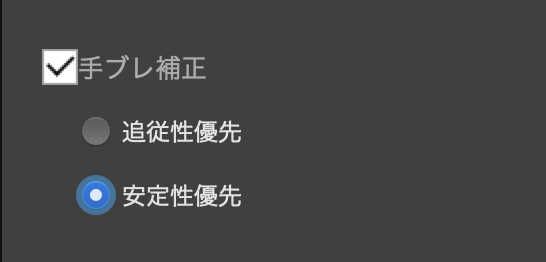
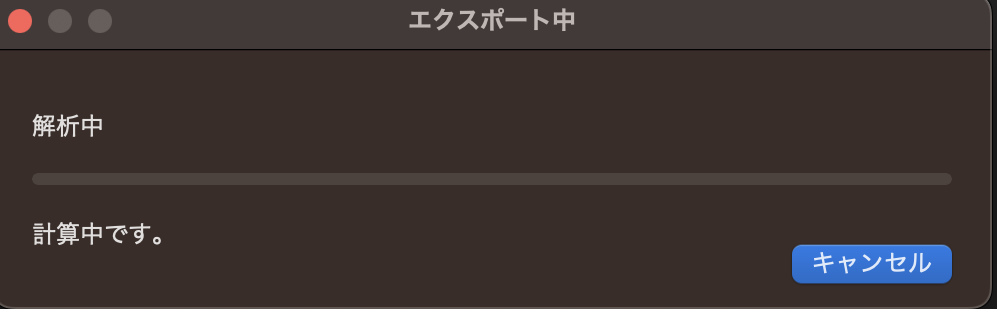
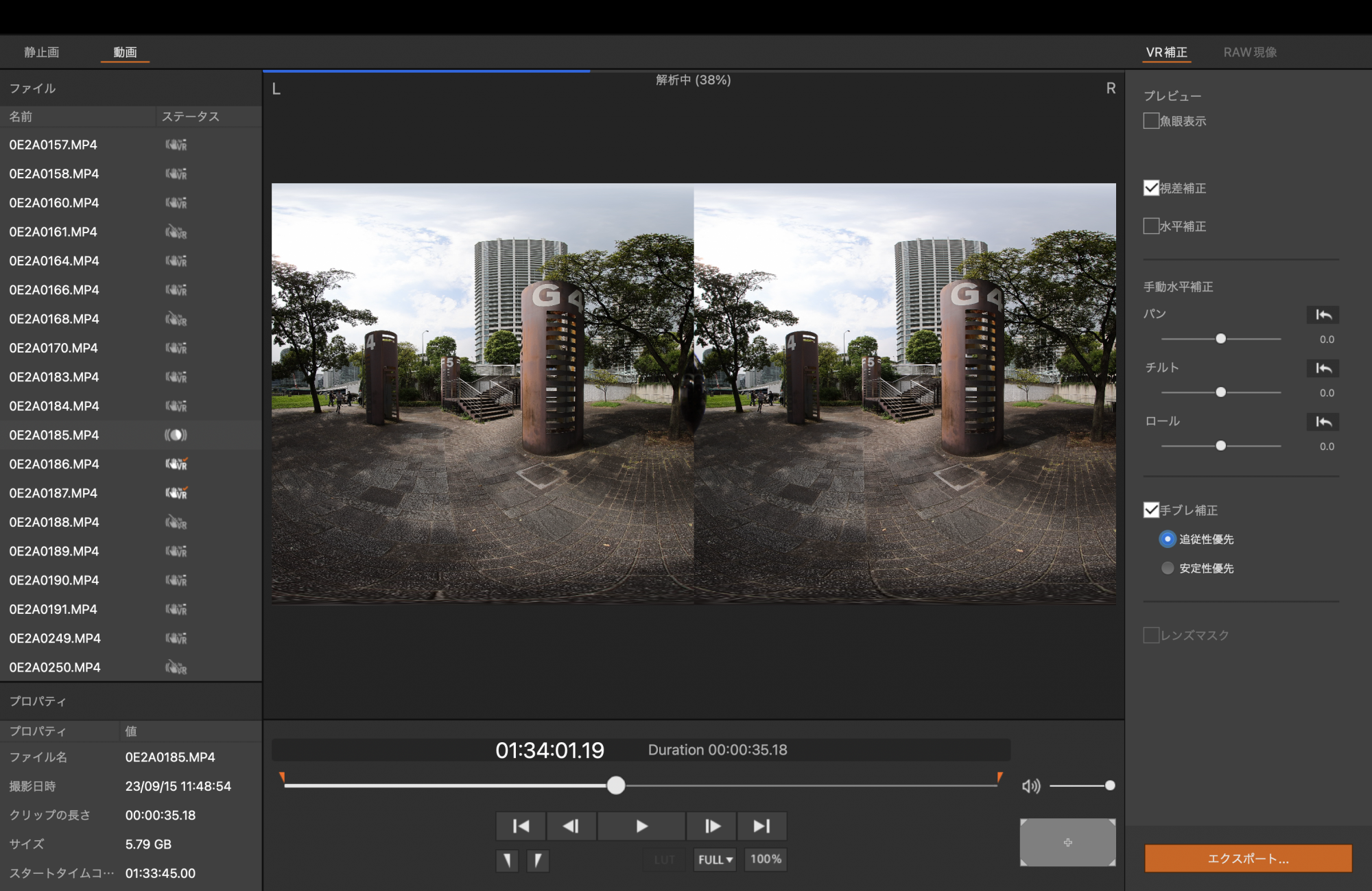
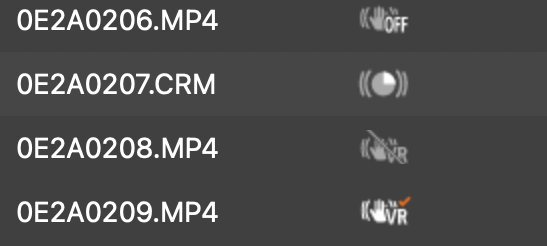
▲ジンバルを使用した移動撮影、手ブレ補正オン(追従性優先)。VR酔いしないレベルに、ブレが抑制されている。
▲ジンバルを使用した移動撮影、手ブレ補正オフ(追従性優先)。
▲手持ち撮影、手ブレ補正オン(安定性優先)。三脚等の代わりに手持ちでカメラを保持。敢えて、少しだけ動かしてみたが、見事に手ブレが低減していることがわかる。
▲手持ち撮影、手ブレ補正オフ(安定性優先)。

360度のVR形式(「3D 360に拡張」)のエクスポートに対応
ポスプロ編集において、Adobe Premiere Proは、360度VR動画にも、180度VR動画にも対応しており、VR動画との親和性が高い。
その一方、Apple Final Cut Proなどは、360度VR動画には対応しているものの、180度VR動画には未対応であった。
今回、EOS VR Utilityの書き出しのVR形式の選択肢に、「3D 180」に加えて、「3D 360に拡張」のオプションが追加されたことで、Adobe Premiere Pro以外のユーザーの編集シーンにおいても、EOS VR SYSTEMの活用が容易になった。具体的には、サイドバイサイド形式ではなく、縦方向が1/2に圧縮されたトップアンドボトム形式で、解像度は8192 × 8192として書き出される。
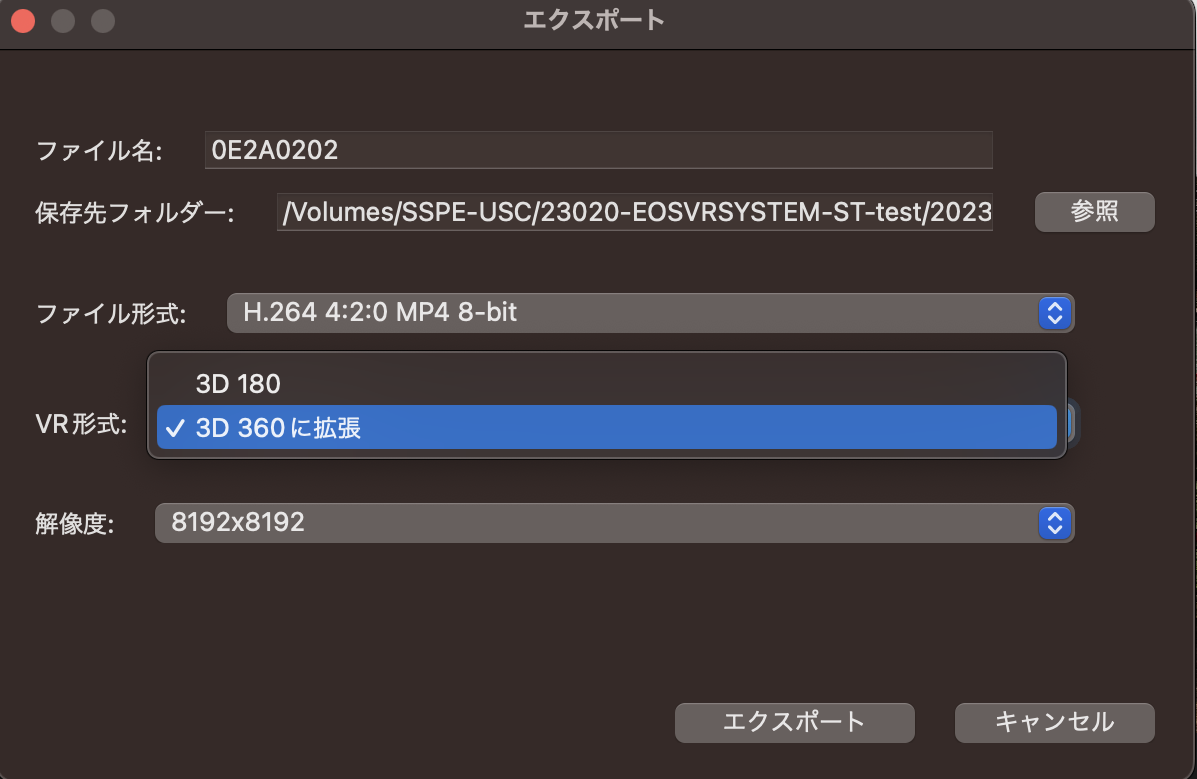

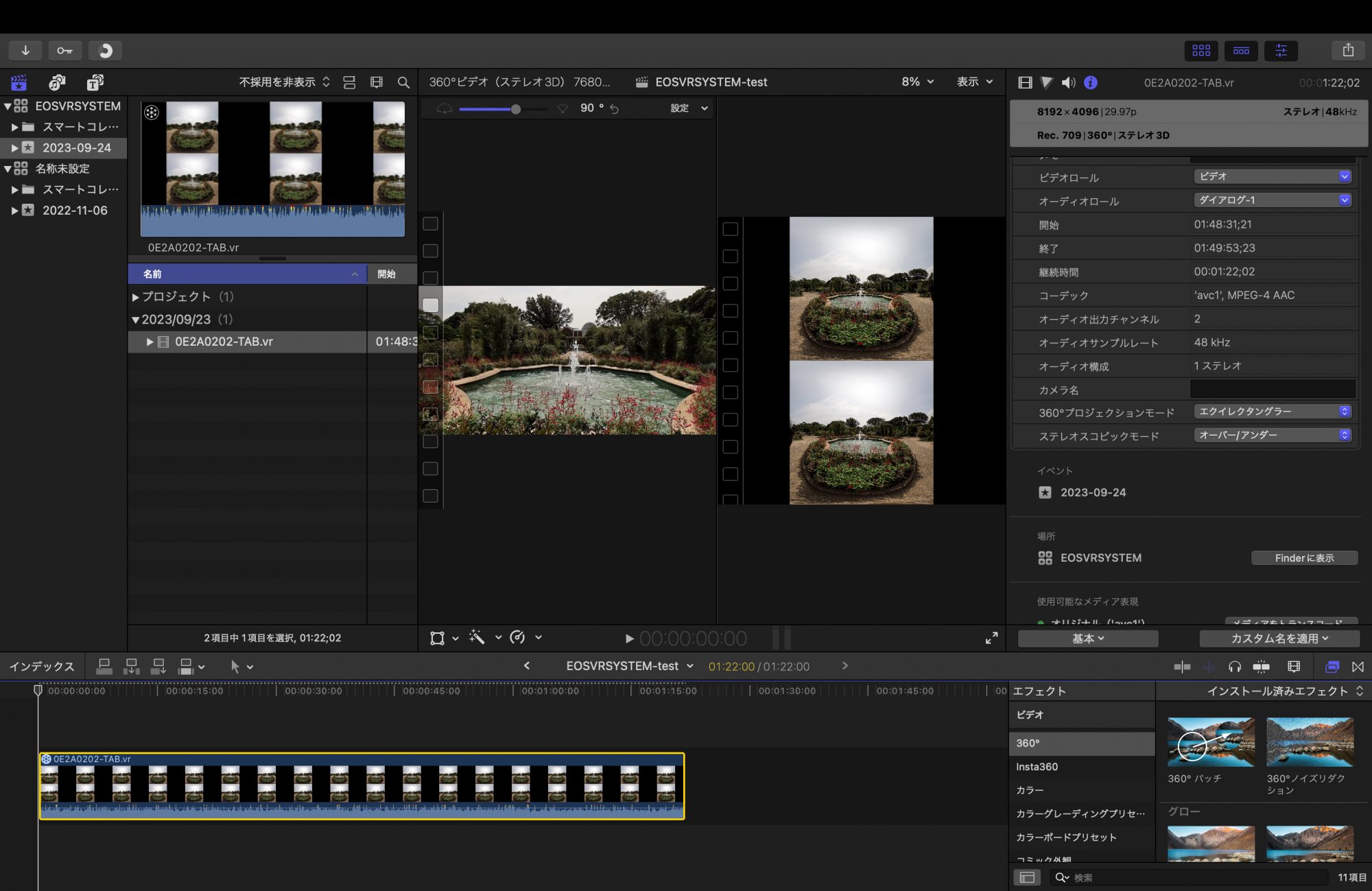
シャープネスの詳細設定に対応
前述の通り、EOS VR Utility V1.2で、RAWデータをサポートしたことにより、調整幅の広いRAW動画を活用できるようになったことは、大変有用であった。また、EOS R5 CのCanon Cinema RAW Lightの8K 60fpsの高解像度・高フレームレートのクリップが、VR撮影でも活用できるようになったことも、大きな前進だった。
さらにV1.3では、RAW動画現像におけるシャープネス機能が、より詳細に設定できるように進化している。 V1.2ではシャープネスとNR(ノイズ低減)の項目のみだったのに対して、V1.3ではシャープネスの項目内に、強さ/細かさ/しきい値のパラメーターが追加された。本来、シャープを加えれば副作用としてノイズが増え、ノイズを低減するとボヤけた画像になってしまうというトレードオフの関係にある訳だが、今回の改善により、ノイズを抑えながらエッジを強調して、VR動画を高品質に維持したままRAW現像することが可能になったのだ。シャープネスの調整をする際には、プレビュー「高速現像」のチェックを外してから、シャープネスの項目のチェックボックスにチェックを入れてから行う。
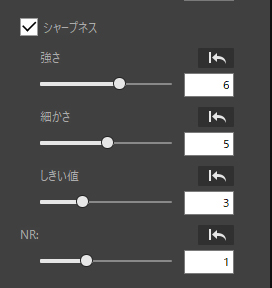
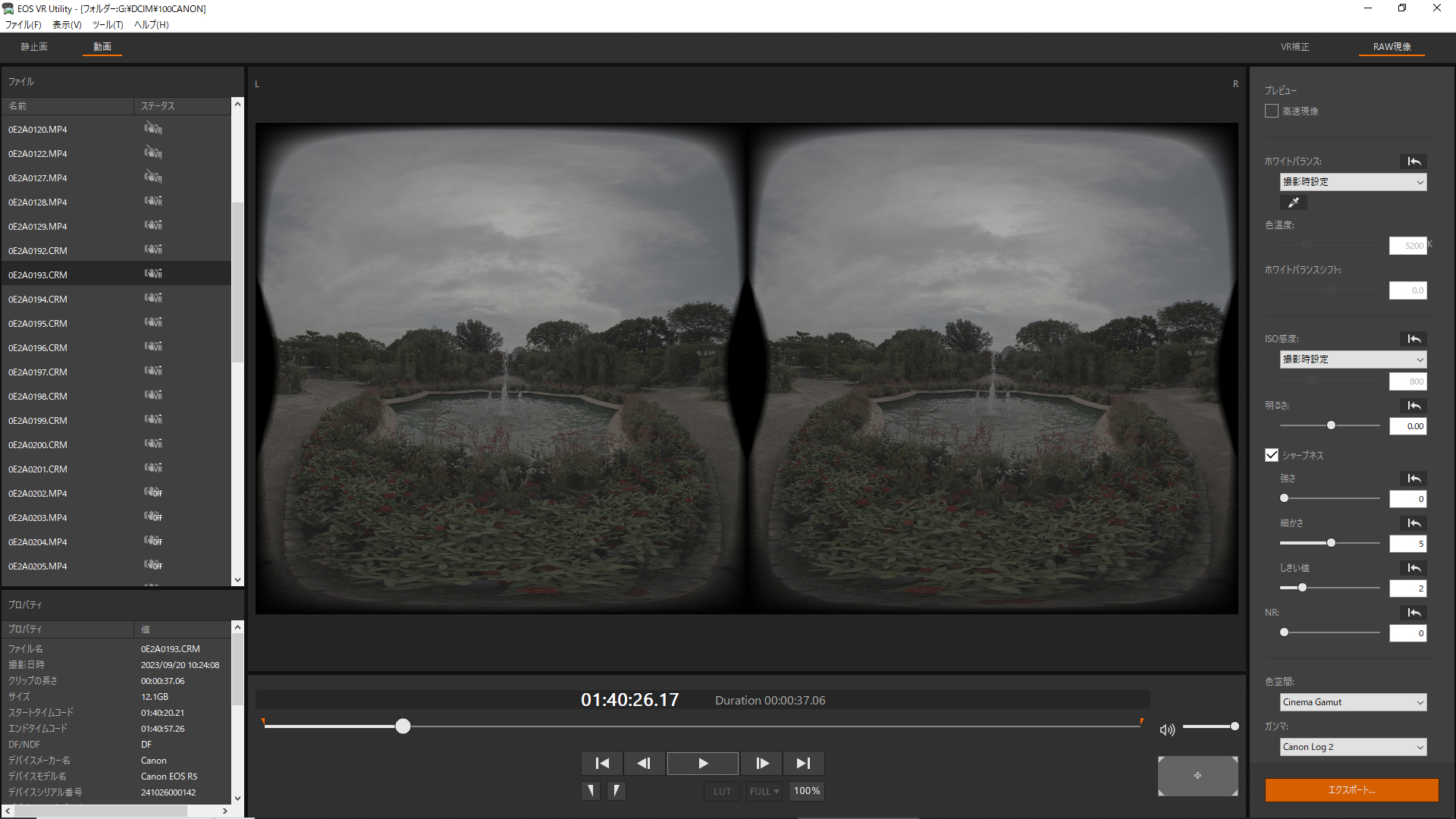
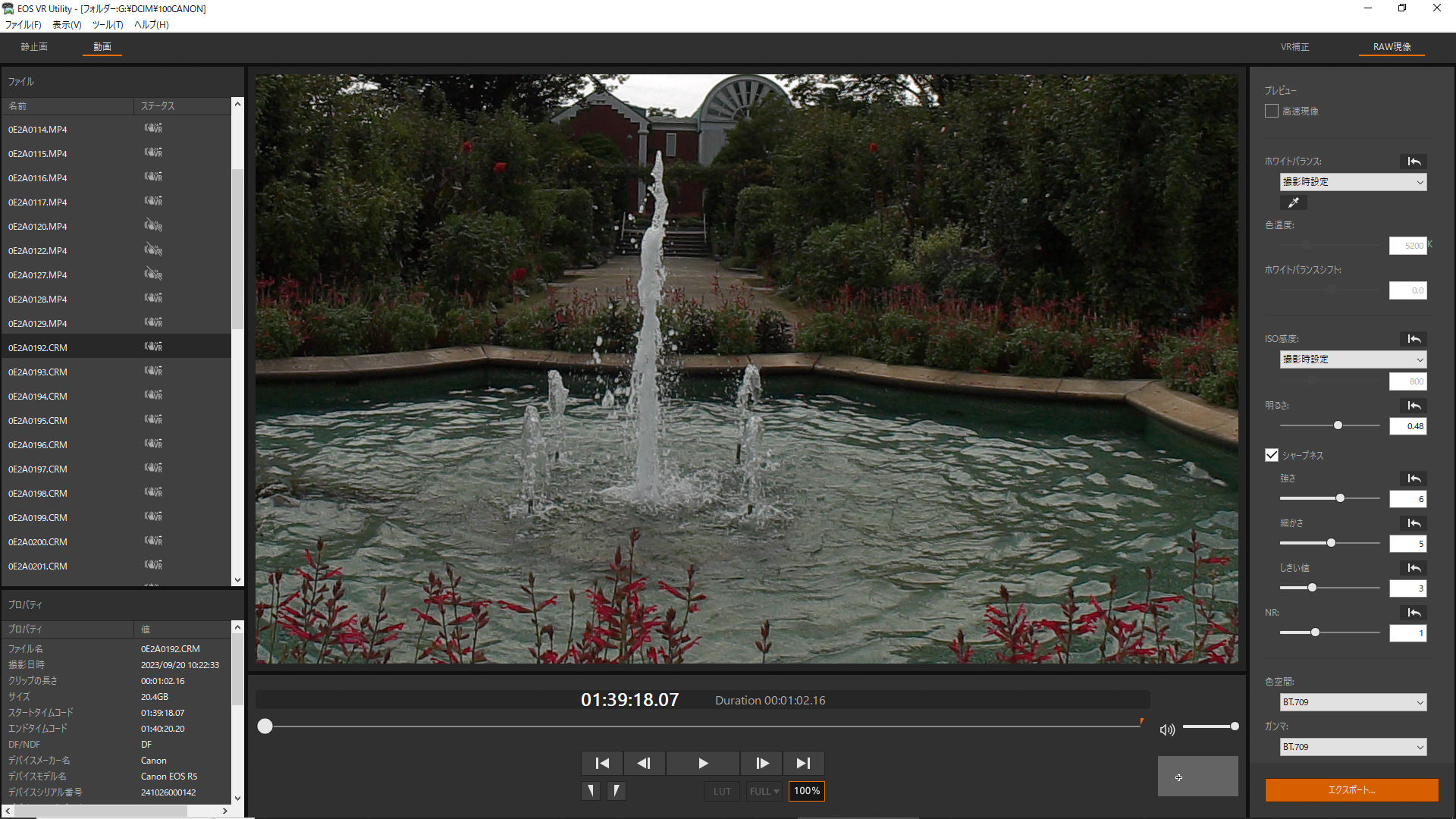
逆さ、上向き時の⾃動⽔平補正に対応
一般的に、180度VR映像の撮影においては、水平をキープして撮影することが基本となる。しかしながら、稀には、アングルを変更して撮影する場合も考えられるだろう。V1.3では、⽔平補正の制度が向上しており、逆さや上向き、下向き時のような特殊な状況下でも、映像をより正しく⽔平補正できるアルゴリズムに改善された。自動水平補正は、デフォルトでは、チェックボックスのチェックが外れているので、必要に応じて、オンにすることになる。
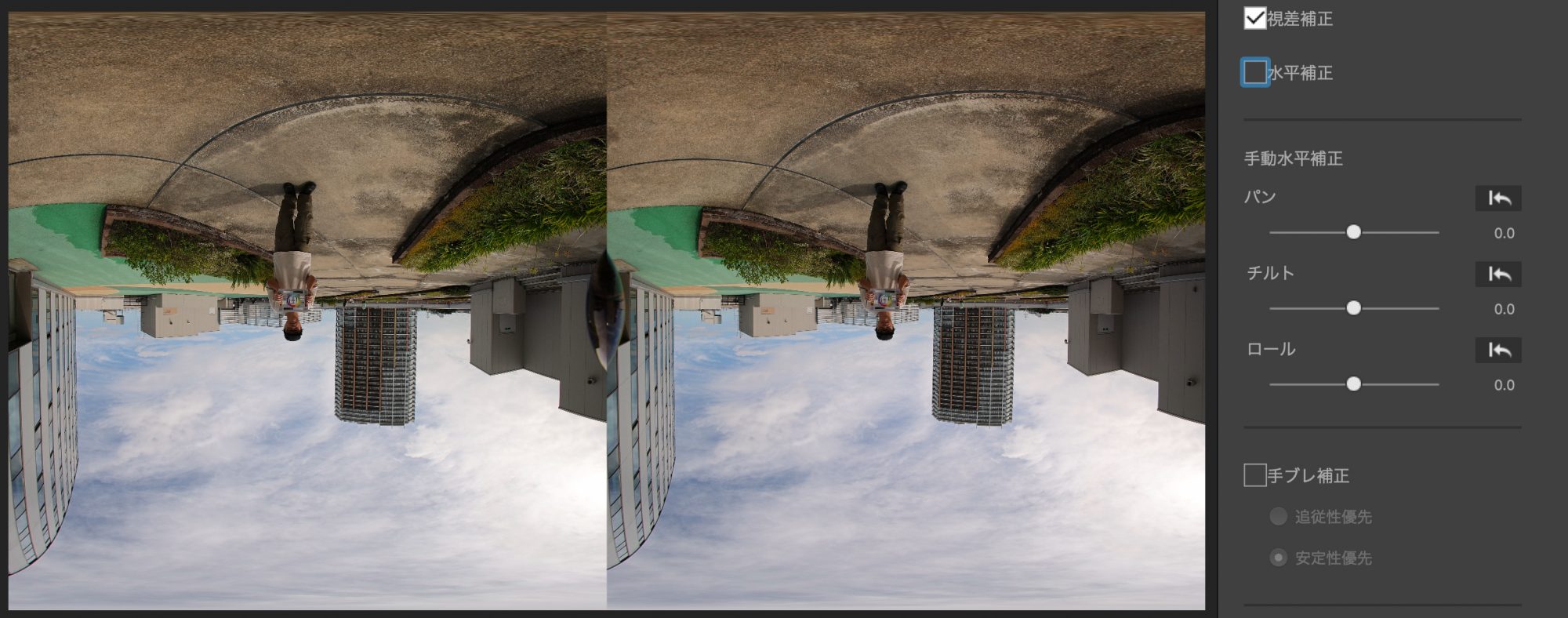

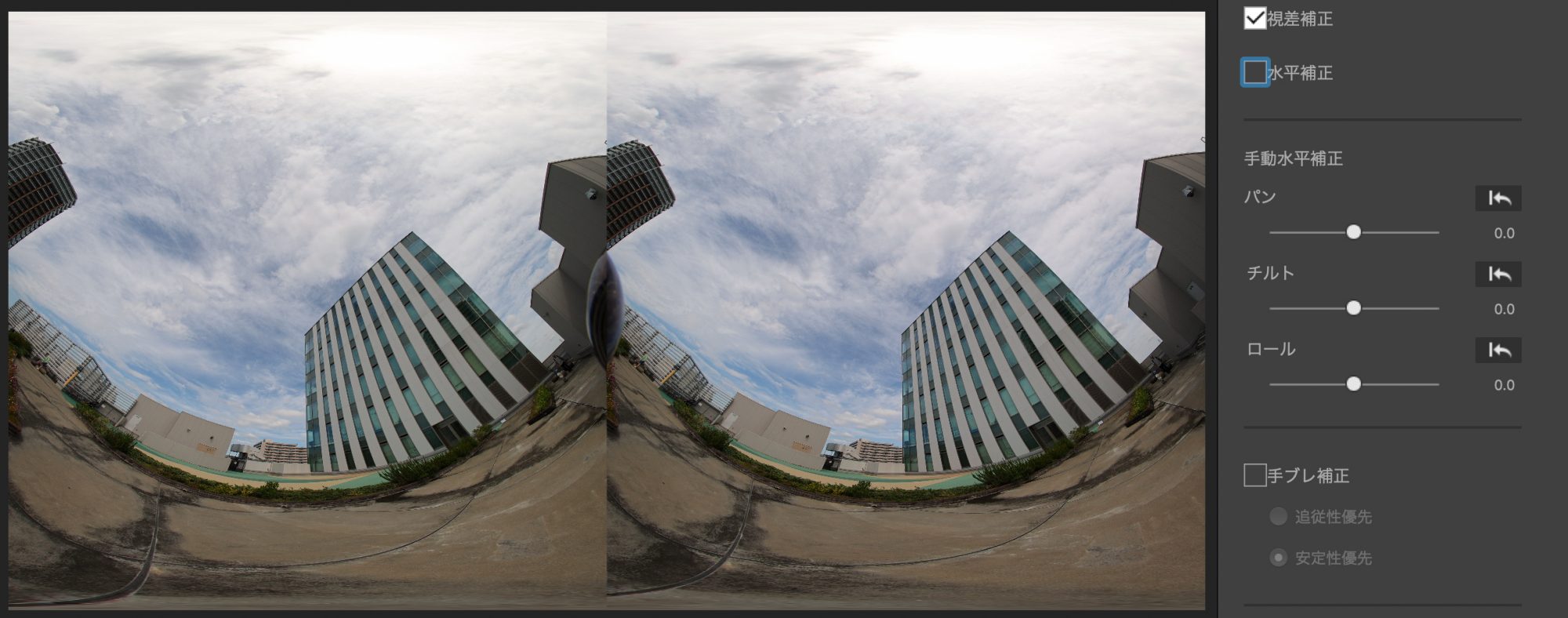
▲カメラを上向きに設置して撮影。自動水平補正がオフの状態。
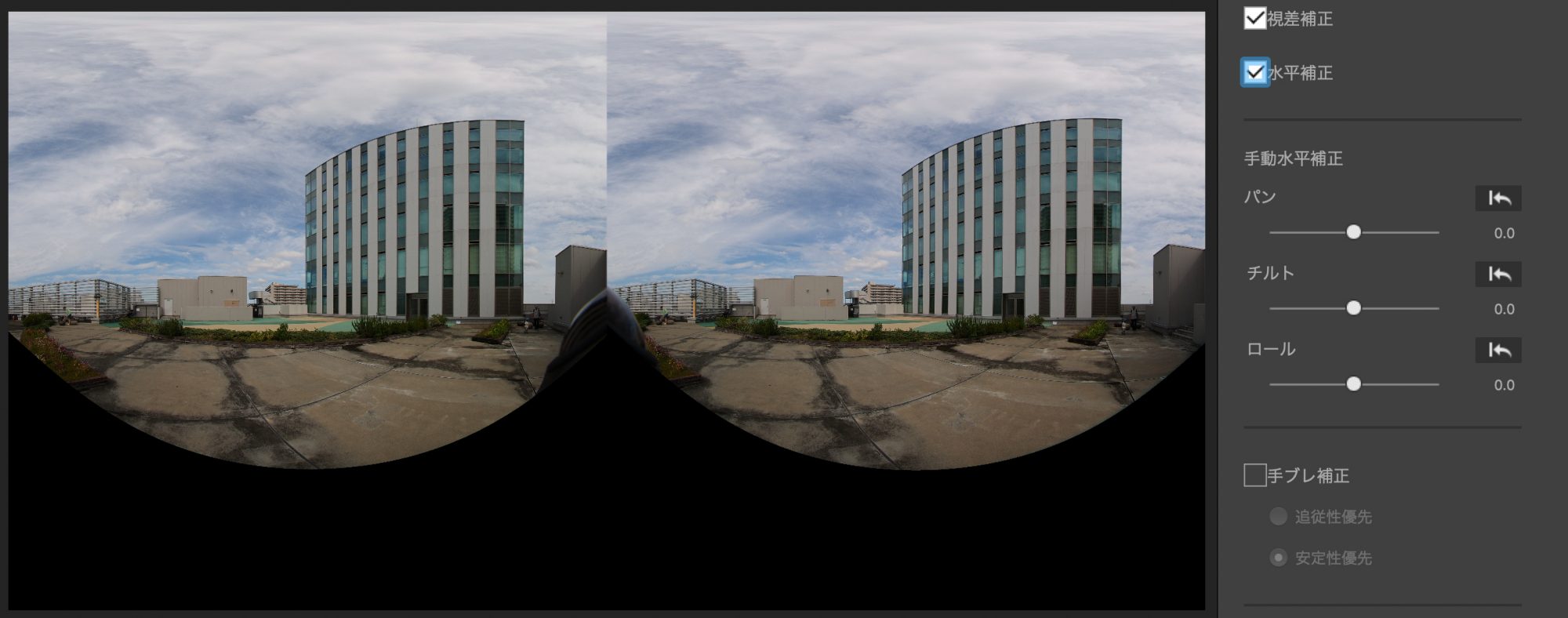
まとめ
昨年にEOS VR SYSTEMが発表されてから、まもなく、2年が経過しようとしている。この間に、スピーディーとは言えないまでも、RAW動画への対応、対応機種の拡大、手ブレ補正のサポート、ポスプロ編集の選択肢の拡張など、一歩一歩、着実に重要な機能追加が実施されてきたことは評価できる。このような積み重ねが、VR映像の品質向上に繋がることは間違いない。
今回、EOS VR Plugin for Adobe Premiere ProもV1.3にアップデートされているが、内容的には、機種対応(R6 Mark IIファームアップ対応)が主である。
昨今では、中国メーカーのVR180対応機種のラインナップも増えているし、来年にはApple Vision Proが登場し、180度VR3D映像への対応も見込まれるなど、実写のVR映像の領域にも、追い風が吹いている。そのような状況の中、EOS VR SYSTEMを利用したクリエイターによる質の高いコンテンツの登場にも、ますます期待できる環境が整ってきた。
EOS VR Utility V1.3のダウンロード先